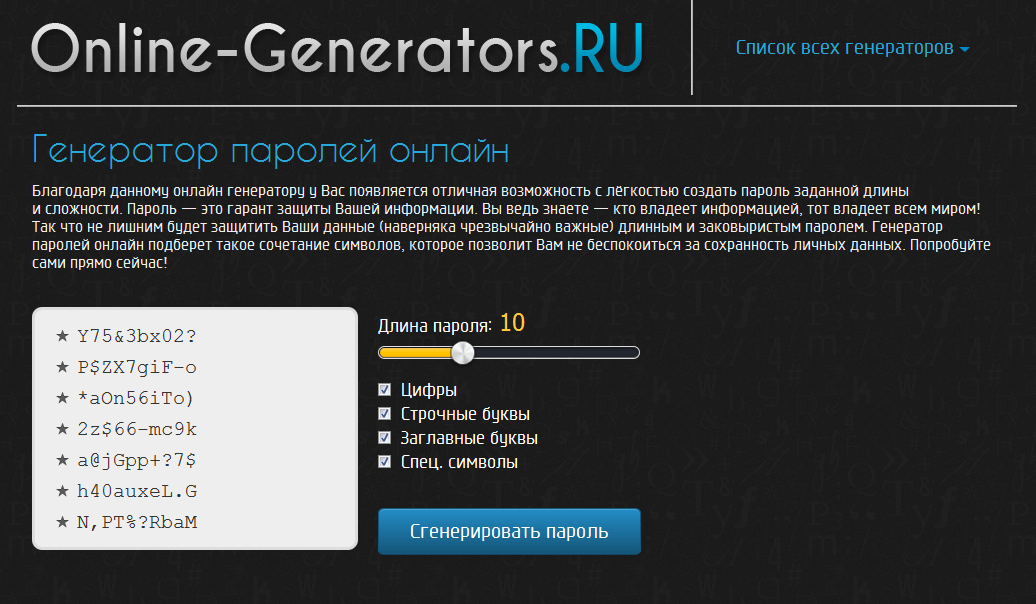Содержание

Каждый пользователь сталкивается с возникновением различных трудностей при работе на своем устройстве. Неопытные новички и заядлые любители компьютерных технологий могут обнаружить, что некоторые неисправности или сбои могут значительно затруднить выполнение повседневных задач. В этом контексте важно иметь под рукой качественный инструмент, который способен эффективно устранять недочеты, позволяя вам сосредоточиться на более значимых делах.
Современные решения на рынке предлагают разнообразные возможности для оптимизации работы системы, предоставляя пользователям интуитивно понятные интерфейсы и высокую степень автоматизации. Учитывая многообразие доступных опций, можно выбрать подходящий вариант, который облегчит процесс диагностики и устранения неполадок, минимизируя затраты времени и усилий. Это делает подобные решения незаменимыми помощниками в арсенале каждого компьютерного пользователя.
Комплексный подход к устранению технических проблем включает в себя внимание к деталям и использование передовых технологий, что позволяет значительно повысить стабильность работы системы. Наличие инструмента, способного в считанные минуты вернуть порядок в операционную среду, становится важным аспектом для достижения продуктивности и комфорта в использовании устройства.
Не упустите возможность узнать о самых эффективных методах и решениях, которые помогут вам в повседневных задачах и сделают ваш опыт взаимодействия с компьютером более приятным и беззаботным. Все, что вам нужно – это разобраться в доступных вариантах и выбрать тот, который станет вашим личным помощником в мире технологий.
Обзор лучших утилит для Windows 10
Современные операционные системы, такие как Windows 10, требуют постоянного ухода и оптимизации, чтобы обеспечить плавную и эффективную работу. Существует множество инструментов, которые помогают пользователям поддерживать их устройства в отличном состоянии, улучшая производительность, облегчая задачи обслуживания и предоставляя различные функции для управления системой.
Популярные инструменты для оптимизации
CCleaner – это известный помощник, который позволяет удалить ненужные файлы, очищая систему от временных данных и кэша. Его функционал включает в себя очистку реестра и управление автозагрузкой, что значительно ускоряет работу ПК.
Revo Uninstaller – отличное решение для удаления программ. Утилита не только удаляет приложения, но и проводит глубокий анализ системы, удаляя остаточные файлы и записи в реестре, оставшиеся после деинсталляции.
Инструменты для диагностики
HWMonitor – утилита, позволяющая отслеживать состояние аппаратного обеспечения. Пользователи могут контролировать температуру, напряжение и нагрузку на компоненты системы, что помогает предотвратить перегрев и другие неполадки.
BlueScreenView – полезный инструмент для анализа анализа синих экранов ошибки. Программа предоставляет подробную информацию о сбоях, что значительно облегчает процесс выявления причины проблем и их устранения.
Как выбрать программу для диагностики
Выбор подходящей утилиты для анализа системы требует внимательного подхода. Важно учитывать множество аспектов, чтобы инструмент соответствовал вашим требованиям и устранял возникшие недоразумения. Понимание характеристик и возможностей поможет сделать осознанный выбор.
Функциональность и эффективность
Обратите внимание на функциональность приложения. Оно должно предлагать широкий спектр возможностей, включая проверку оборудования, анализ производительности и выявление конфликтующих компонентов. Исследуйте отзывы пользователей и рейтинги, чтобы понять, насколько эффективно приложение выполняет свои задачи.
Удобство интерфейса
Не менее важным аспектом является удобство использования. Интерфейс должен быть интуитивно понятным, чтобы даже новички могли без труда разобраться в его настройках. Программа с четкими инструкциями и доступной навигацией облегчит процесс диагностики и сократит время на устранение неполадок.
Топ-5 решений для устранения ошибок
- Восстановление системы: Используйте функцию восстановления для возврата к предыдущей стабильной версии. Это поможет исправить многие неисправности, вызванные недавними изменениями.
- Обновление программного обеспечения: Регулярно проверяйте наличие обновлений операционной системы и драйверов. Часто такие действия устраняют баги и повышают производительность.
- Чистка временных файлов: Удаление ненужных временных данных и кэша помогает освободить ресурсы системы и предотвратить сбои.
- Проверка диска: Используйте встроенные инструменты для диагностики и восстановления файловой системы. Это позволит выявить и исправить ошибки на жестком диске.
- Сканирование на вирусы: Регулярный запуск антивирусного ПО помогает обнаружить и устранить вредоносные программы, которые могут быть причиной сбоев.
Применяя указанные методы, можно значительно улучшить стабильность и эффективность работы вашего устройства.
Автоматизация настройки системы и оптимизация
Современные компьютеры предлагают множество возможностей для настройки и улучшения производительности. Автоматизация данных процессов позволяет значительно сократить время и усилия пользователей, делая их взаимодействие с техникой более комфортным и эффективным. Благодаря определённым инструментам, можно легко настроить параметры системы и оптимизировать работу устройства.
Одним из ключевых аспектов автоматизации является возможность:
- Упрощения рутинных задач.
- Оптимизации загрузки и работы приложений.
- Управления ресурсами устройства.
Внедрение автоматизированных решений позволяет выполнять следующие действия:
- Регулярное обновление программного обеспечения.
- Очистка временных файлов и ненужных данных.
- Настройка автозагрузки приложений для повышения общей производительности.
Кроме того, существуют инструменты, которые помогут в диагностике причин снижения производительности и предоставят рекомендации по их устранению. Автоматизированные процессы делают управление системой более эффективным и простым, освобождая время пользователя для более важных задач.
Используя автоматизацию, владельцы устройств могут не только улучшить функциональность, но и значительно продлить срок службы своей техники, минимизируя риски возникновения различных неприятностей во время эксплуатации.
Рекомендации по использованию утилит
При использовании инструментов для устранения различных затруднений в системе важно учитывать ряд рекомендаций, позволяющих максимально эффективно воспользоваться их возможностями. Правильный подход к эксплуатации таких утилит может значительно облегчить процесс и улучшить результаты, минимизируя риски и преодолевая возможные трудности.
Во-первых, всегда используйте актуальные версии ПО. Новейшие обновления часто содержат исправления ошибок и улучшения, что способствует лучшей производительности. Периодически проверяйте сайт разработчиков на предмет обновлений.
Во-вторых, ознакомьтесь с функционалом утилиты перед ее использованием. Большинство из них предлагают встроенные справочные материалы или руководства, которые помогут вам понять, как правильно настроить параметры и какие функции будут наиболее полезными в вашей ситуации.
В-третьих, создавайте резервные копии важных данных. Перед выполнением операций, которые могут затронуть или изменить системные файлы, рекомендуется сохранить свои документы на внешнем носителе либо в облачном хранилище. Это обеспечит безопасность ваших данных в случае непредвиденных обстоятельств.
Наконец, следите за тем, как утилиты воздействуют на систему во время выполнения задач. Если вы заметили замедление работы или другие неполадки, возможно, стоит прекратить использование данного инструмента и обратиться к другим вариантам или переустановить его.
Сравнение функционала популярных программ
Существует множество инструментов, предлагающих пользователям решить различные задачи, возникающие в ходе эксплуатации операционной системы. Каждое из таких решений обладает набором уникальных возможностей, которые могут удовлетворить различные запросы. Рассмотрим ключевые аспекты функционала популярных вариантов, чтобы определить их сильные и слабые стороны.
Ключевые функции
| Название | Очистка системы | Оптимизация производительности | Устранение ошибок | Автоматическое обновление |
|---|---|---|---|---|
| Приложение A | Да | Да | Нет | Да |
| Инструмент B | Да | Нет | Да | Нет |
| Решение C | Нет | Да | Да | Да |
| Сервис D | Да | Да | Да | Нет |
Сравнительный анализ
Каждый из представленных инструментов имеет свои преимущества: первое решение выделяется возможностью регулярной очистки системы, второе – эффективностью в устранении ошибок, третье предлагает оптимизацию с фокусом на автоматизации, а четвёртое объединяет в себе все ключевые аспекты, за исключением автоматических обновлений. Выбор зависит от конкретных требований и предпочтений пользователя, что делает процесс анализа крайне важным.